Google खाते की सहायता से अपने खोए / गुम हुए Android फ़ोन को प्रबंधित करने के चरण:- जैसे जैसे उपकरण मिल रहे हैं होशियार और पतले, उनके चोरी या खो जाने की संभावना अधिक से अधिक होती जा रही है। एंड्रायड फोन का खो जाना इन दिनों काफी आम है। ज्यादातर मामलों में नुकसान के समय फोन के साइलेंट मोड में रहने से काफी परेशानी होती है। एक अन्य परिदृश्य यह है कि जब आप अपना पासवर्ड संरक्षित फोन खो देते हैं, तो जो आपका फोन ढूंढता है उसे यह जानने का कोई तरीका नहीं है कि आप मालिक हैं। फ़ैक्टरी रीसेट अक्सर एकमात्र तरीका के रूप में समाप्त होता है फोन अनलॉक करें, जिसके परिणामस्वरूप स्वामी की जानकारी सहित डेटा हानि होती है। साइलेंट मोड में होने पर अपना फ़ोन खो जाने पर उसे पुनर्प्राप्त करने के लिए शीर्ष युक्तियों के बारे में जानने के लिए आगे पढ़ें या जो इसे पाता है उसे पर्याप्त जानकारी प्रदान करने के लिए इसे अंततः वापस किया जा सकता है आप।
यह सभी देखें: बेस्ट गूगल ट्रिक्स
चरण 1
- सबसे पहले, अपना डेस्कटॉप ब्राउज़र खोलें और पर जाएँ गूगल प्ले.
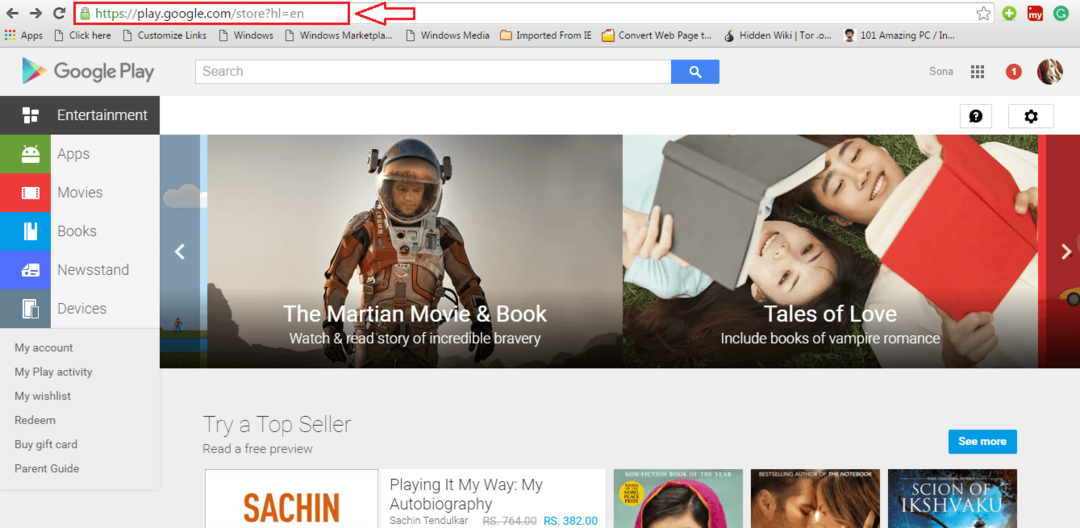
चरण दो
- आपका अगला कार्य गियर आइकन का पता लगाना है जो वेब पेज के ऊपरी दाएं कोने में होगा। इस पर क्लिक करने के बाद आपके सामने दो विकल्प आएंगे, समायोजन तथा एंड्रॉयड डिवाइस मैनेजर. पर क्लिक करें एंड्रॉयड डिवाइस मैनेजर.
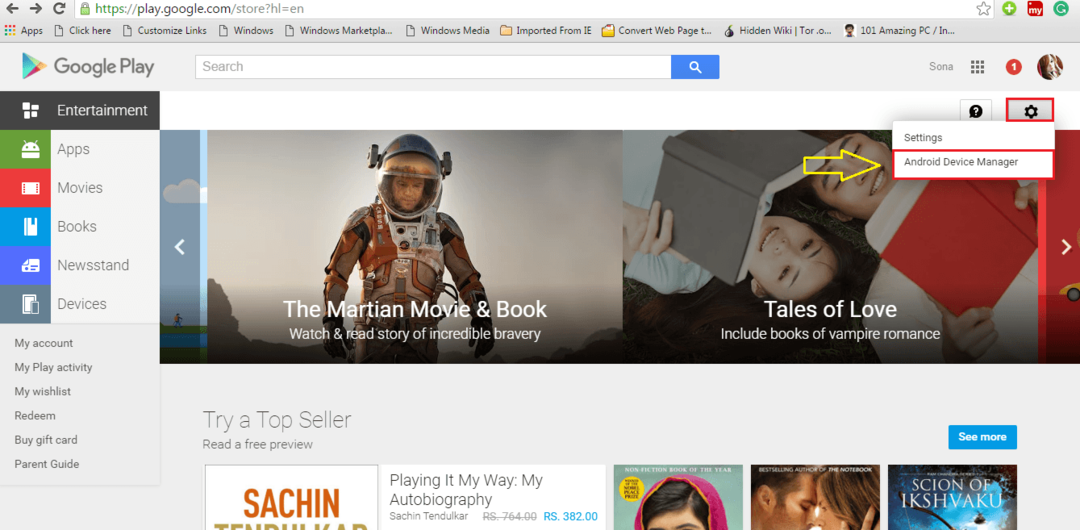
चरण 3
- उस खाते के लॉगिन क्रेडेंशियल दर्ज करें जिसका उपयोग आपने अपना फ़ोन पंजीकृत करने के लिए किया था।
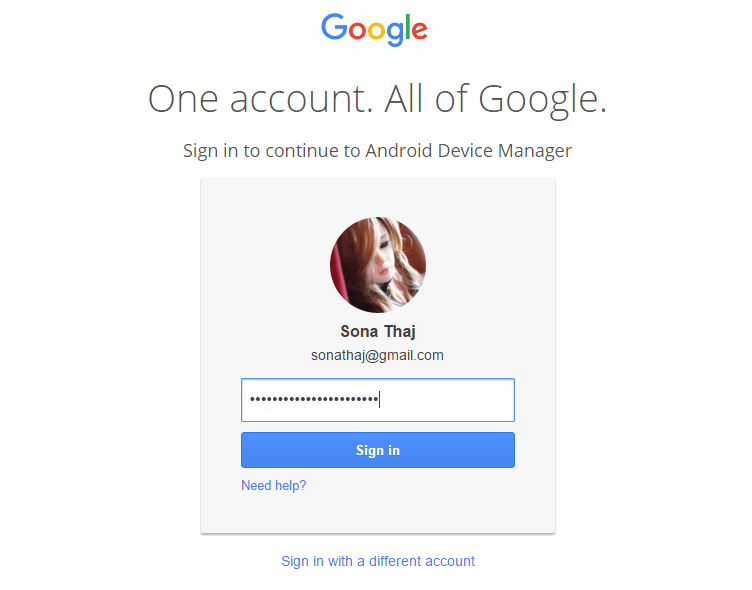
चरण 4
- अब आपको दूसरे वेब पेज पर निर्देशित किया जाएगा जहां दिए गए खाते के तहत आपके सभी पंजीकृत डिवाइस दिखाई देंगे।
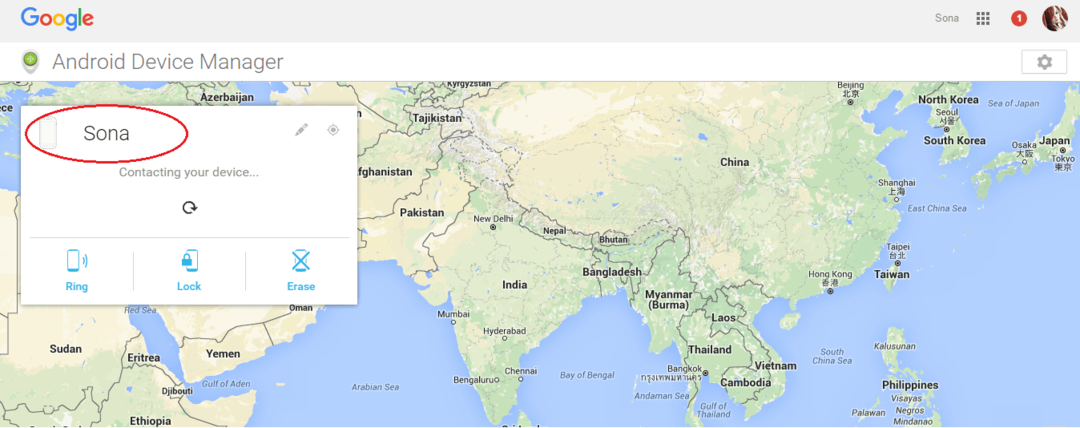
चरण 5
- पर क्लिक करें अंगूठी चिह्न। इसके परिणामस्वरूप आपकी पुष्टि के लिए पूछने वाला एक अलर्ट बॉक्स पॉप अप होगा। यदि आप पर क्लिक करते हैं अंगूठी बटन, आपका फोन 5 मिनट के लिए बज जाएगा। रिंगिंग को रोकने के लिए आप पावर बटन दबा सकते हैं।
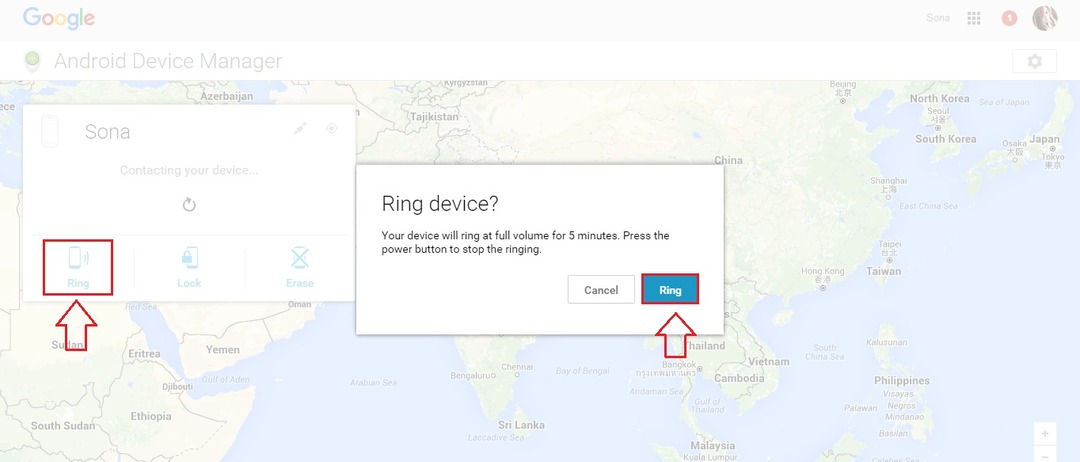
चरण 6
- आप एक सूचना देख सकते हैं जो कहती है अंगूठी का अनुरोध किया जैसा कि स्क्रीनशॉट में दिखाया गया है। आपका फ़ोन शीघ्र ही रिंग करेगा, जिसका उपयोग उसका पता लगाने के लिए किया जा सकता है।
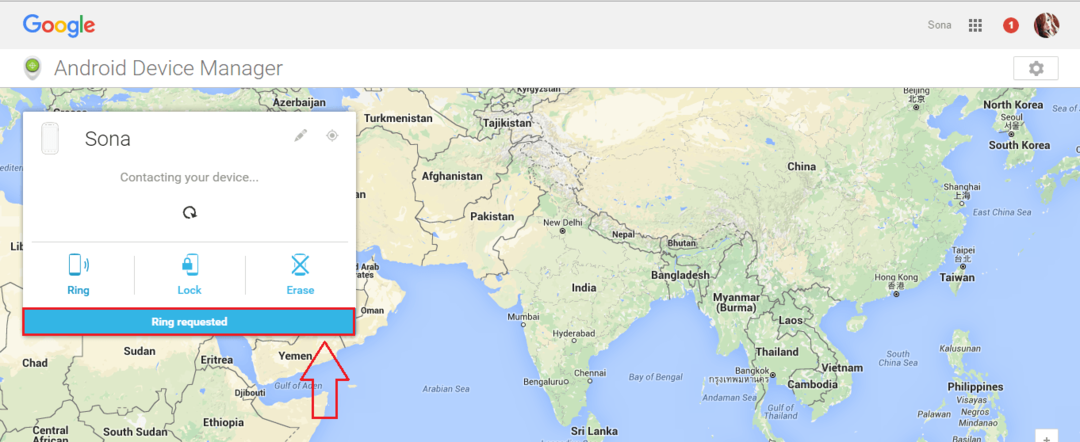
चरण 7
- आप पर क्लिक करके अपने फ़ोन के वर्तमान लॉक को पासवर्ड लॉक पर दूरस्थ रूप से सेट कर सकते हैं लॉक चिह्न। नए पॉप अप में, आप तक पहुंचने के लिए एक नया पासवर्ड, एक अनुकूलित संदेश और एक फोन नंबर सेट कर सकते हैं। इसलिए यदि किसी को आपका खोया हुआ फोन मिल जाता है, तो वे लॉक स्क्रीन में प्रदर्शित स्वामी की जानकारी का उपयोग करके उसे आपको वापस कर सकते हैं।
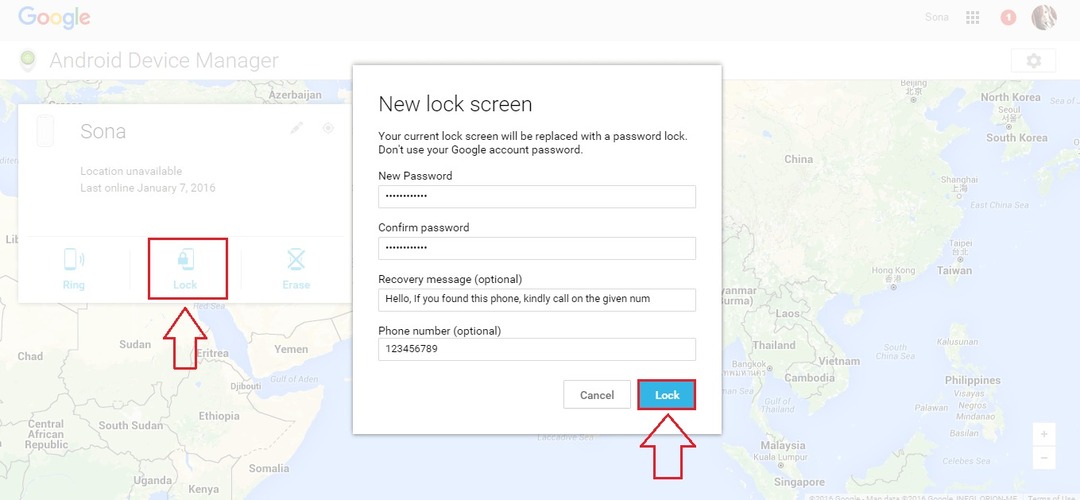
चरण 8
- यदि आप इतने आश्वस्त हैं कि आपका फोन खो गया है और उसे पुनः प्राप्त नहीं किया जा सकता है, तो आप अपने डेटा को कम से कम उजागर होने से बचा सकते हैं। उसके लिए, पर क्लिक करें मिटाएं अपने फोन से सभी डेटा को मिटा देने के लिए आइकन।
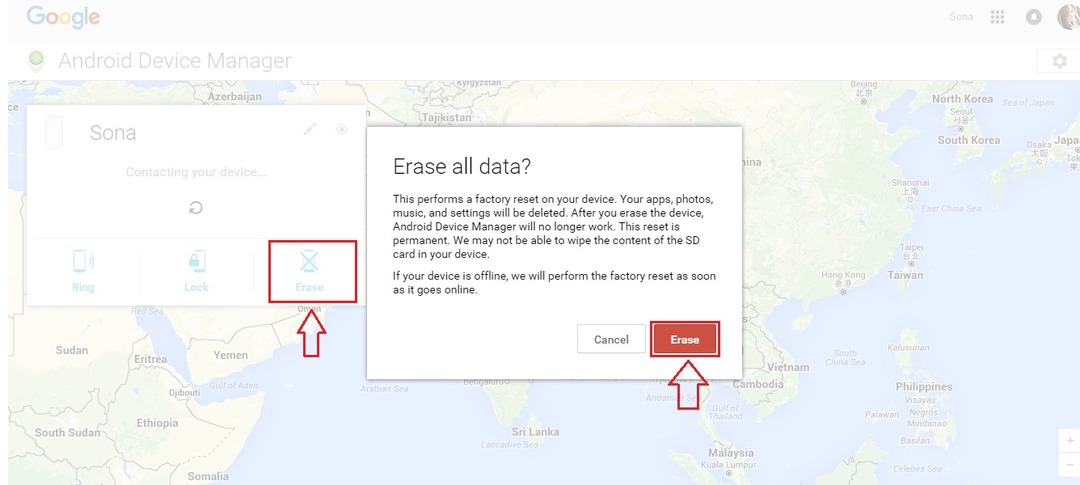
इतना ही। अब आप अपने पीसी के सामने बैठकर अपने फोन को रिंग कर सकते हैं, उसका डेटा मिटा सकते हैं, उसका पासवर्ड बदल सकते हैं, एक कस्टम संदेश आदि सेट कर सकते हैं। यदि आपको उपरोक्त चरणों में से किसी एक को निष्पादित करने में कठिनाइयाँ आती हैं, तो अद्यतन करने का प्रयास करें गूगल प्ले अपने फ़ोन में और उसका कैश साफ़ करना। आशा है कि आपको लेख उपयोगी लगा होगा।


